YouTube에서 비디오가 재생되지 않는 이유 및 방법
가장 인기 있는 플랫폼 중 하나인 YouTube는 단순한 동영상 공유 앱을 넘어 다양한 커뮤니티를 수용하는 대규모 콘텐츠 생성기로 변모했습니다. 그러나 약 19억 명의 활성 사용자에도 불구하고 인기 있는 비디오 배포 플랫폼은 여전히 문제나 오류에 대한 보고를 가끔 접하고 있습니다. 사용자를 좌절시키는 지속적인 문제 중 하나는 다음과 같은 오류가 발생한다는 것입니다. YouTube 동영상이 재생되지 않습니다. 이는 Youtubers가 모바일 및 컴퓨터 장치 모두에서 비디오 콘텐츠에 액세스하는 데 종종 검은 화면이 나타나거나 해당 오류를 알리는 메시지가 표시되는 장애물에 직면한다는 것을 의미합니다.
그렇기 때문에 유튜브 영상이 재생되지 않는 이유에 대한 의문이 계속해서 제기되고 있습니다. 이 게시물은 YouTube 동영상이 PC와 휴대전화 모두에서 재생되지 않을 때 제공되는 해결 방법과 함께 이 문제의 원인을 보여주는 철저한 가이드를 제공하기 위해 작성되었습니다.
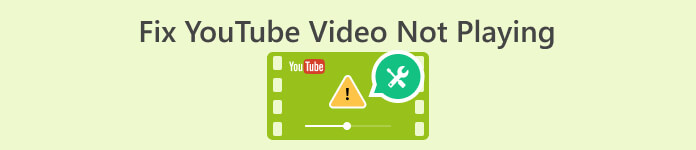
1부. YouTube 동영상이 재생되지 않는 이유
그렇다면 이러한 유튜브 문제가 발생하는 이유는 무엇일까요? 이 부분에서는 귀하가 선호하는 비디오 플랫폼에서 비디오 재생에 문제가 발생하는 이유를 밝힐 것입니다.
이유 1. 브라우저 문제
먼저 염두에 두어야 할 것은 브라우저 문제입니다. 이로 인해 YouTube 동영상이 재생되지 않을 수 있습니다. 설정, 호환성 등 브라우저 기능과 관련된 다양한 요인으로 인해 동영상 콘텐츠 재생 방식을 포함해 앱이 제대로 작동하지 않을 수 있습니다. 브라우저와 관련된 이러한 잠재적인 문제를 이해하면 YouTube에서 동영상을 원활하게 재생하게 만드는 특정 요인을 신속하게 해결하고 해결할 수 있습니다. 한편, 브라우저 문제가 원인일 수 있는 이유를 정리하면 다음과 같습니다.
• 브라우저 버전이 오래되었습니다.
• 비활성화된 Javascript.
• 브라우저에 캐시와 쿠키가 넘쳤습니다.
• 브라우저의 추가 기능 또는 확장.
• 보안 설정.
• 브라우저의 버그 및 구성 문제.
이유 2. 영상 손상
YouTube 동영상이 재생되지 않는 가장 중요한 요인 중 하나는 동영상 손상입니다. 동영상 콘텐츠나 파일이 손상되면 이는 동영상이 변경되거나 손상되었음을 의미할 뿐이므로 YouTube나 미디어 플레이어에서 콘텐츠를 제대로 열고 표시하기가 어렵습니다. 또한 다운로드 중단, 인코딩 프로세스 중 문제, 저장 문제 등 다양한 이유로 손상이 발생할 수 있습니다. 이제 YouTube에서 손상된 비디오 파일을 재생하려고 하면 처리에 어려움이 발생할 수 있으며 이로 인해 비디오 재생이 완전히 실패하거나 재생 오류가 발생합니다. 비디오 손상 해결에는 수정 방법을 통해 파일 품질을 복원하거나 손상되지 않은 새 비디오 파일 버전을 얻는 것이 포함됩니다.
이유 3. 유튜브 앱 문제
YouTube 앱에 문제가 있으면 YouTube 동영상이 재생되지 않습니다. 앱 문제로 인해 동영상을 재생할 수 없는 경우가 발생할 수 있습니다. 또한 YouTube 앱 내 문제는 운영 체제나 기기의 결함, 버그, 호환성 문제와 같은 다양한 요인으로 인해 계속 발생할 수 있습니다. 또한 이러한 문제는 완벽한 동영상 재생을 방해하고 귀하와 앱에서 동영상을 보려고 하는 다른 사용자에게 방해를 줄 수 있습니다. 이러한 경우 동영상 재생 시 버퍼링, 완전한 실패, 오류가 발생할 수 있으므로 중단 없이 원활한 시청 경험을 위해서는 앱 관련 문제를 해결하는 것이 중요합니다.
이유 4. 약한 네트워크 연결
YouTube 동영상이 로드되지 않는 다음 요인은 약한 네트워크 연결입니다. 네트워크가 약한 경우 YouTube 동영상의 다운로드 속도가 충분하지 않을 수 있으므로 이 문제는 동영상 재생에 큰 영향을 미칠 수 있습니다. 이로 인해 버퍼링 중단 및 스트리밍 문제가 발생합니다. 또한 YouTube 동영상을 원활하게 로드하고 재생하려면 강력하고 안정적인 인터넷 연결이 필요합니다. 따라서 연결이 약한 경우 비디오가 자주 일시 중지되고 버퍼링에 어려움을 겪어 시청 경험이 실망스러울 수 있습니다. 또한 네트워크 연결이 약하면 YouTube가 필요한 데이터를 즉시 가져오고 표시하기 어려워 비디오 콘텐츠의 로드 시간이 길어졌습니다. 이러한 이유로 스트리밍 목적으로 안정적이고 일관된 연결을 유지할 수 없기 때문에 일시 중지, 지연 또는 전체 비디오 재생 실패가 발생할 수 있습니다.
이유 5. 느리게 실행되는 장치
마지막으로 기기가 느리게 실행되면 YouTube는 동영상을 재생하지 않습니다. 이는 동영상이 원활하게 재생되지 않는 데 영향을 미칠 수 있습니다. 장치의 제한된 사용 가능한 메모리와 처리 능력으로 인해 고품질 비디오 콘텐츠의 스트리밍 수요를 처리하는 데 어려움을 겪을 수 있습니다. 또한 장치 성능이 저하되면 로드 시간이 길어지거나 버퍼링 문제가 발생하거나 재생이 중단될 수 있습니다. 또한 전력이 부족하거나 노후된 장치는 필요한 기술 요구 사항을 충족할 수 없기 때문에 원활한 스트리밍이 불가능할 수 있습니다. 따라서 이로 인해 장치의 하드웨어 제한이 방해가 되어 비디오 콘텐츠를 실시간으로 처리하고 표시하는 장치의 기능에 영향을 미칠 수도 있습니다.
2부. YouTube 비디오 재생 오류를 해결하는 간단한 방법
위에서 언급한 요인으로 인해 재생할 수 없는 YouTube 동영상을 보고 지치셨다면 아래의 간단한 문제 해결 방법을 따르면서 그 고통을 끝낼 수 있습니다.
1. 브라우저를 최신 상태로 유지하기
오래된 버전을 사용하면 웹 서비스 기능이 중단될 수 있으므로 웹 브라우저를 최신 상태로 유지하십시오. 브라우저를 최신 버전으로 지속적으로 업데이트하면 YouTube 동영상을 시청할 때 중단을 방지하고 호환성 문제가 발생할 가능성을 줄일 수 있습니다. 또한 데스크탑에서 YouTube 동영상의 원활한 재생을 향상시키기 위한 실용적인 접근 방식은 브라우저에 축적된 캐시와 데이터를 지우는 것입니다. 이 작업을 통해 브라우저는 최신 웹페이지 요소와 리소스를 가져와 YouTube 동영상이 제대로 재생되지 않는 원인이 될 수 있는 잠재적인 문제를 해결할 수 있습니다.
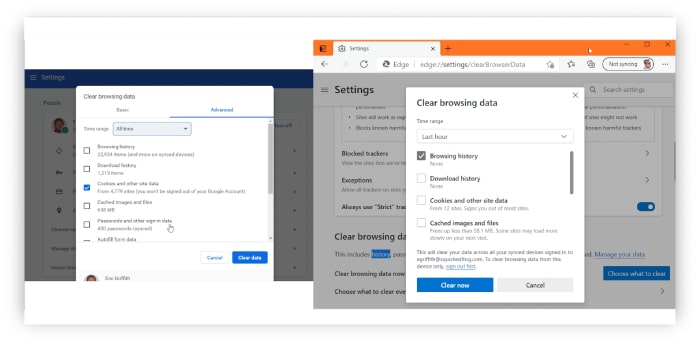
2. 손상된 비디오 수정하기
손상된 비디오는 YouTube의 비디오 재생 중단 문제에 영향을 미치므로 비디오를 수정하면 문제가 크게 해결됩니다. 즉, 원활한 복구 프로세스를 원할 경우 FVC가 선택한 비디오 복구를 기본 도구로 사용하십시오. YouTube 플랫폼에 콘텐츠를 업로드할 때 손상된 비디오 파일을 복구하고 최적의 재생 품질을 보장하도록 설계된 전문 소프트웨어입니다.
또한 이 FVC 비디오 복구는 고급 알고리즘을 사용하여 손상된 비디오 파일을 분석하고 재구성하여 손상, 재생 중단, 픽셀화 및 오디오 동기화 문제와 같은 문제에 대한 효과적인 주소를 제공합니다.
이 비디오 복구 도구는 업로드하기 전에 손상된 비디오 파일을 발견한 YouTube 콘텐츠 제작자에게 유용하며 팔로어의 전반적인 시청 경험을 향상시킬 수 있는 안정적인 솔루션을 제공합니다. 따라서 이 소프트웨어를 사용하면 YouTube 플랫폼에서 보다 원활하고 전문적인 프레젠테이션을 제공하는 데 도움이 되므로 비디오의 무결성을 복원할 수도 있습니다. 그동안 사용 방법은 다음과 같습니다.
무료 다운로드Windows 7 이상안전한 다운로드
무료 다운로드MacOS 10.7 이상안전한 다운로드
1 단계. 복구 도구를 열고 빨간색 추가 버튼을 클릭하여 복구하려는 비디오를 업로드합니다. 파란색 추가 버튼을 클릭하여 샘플 동영상을 업로드하는 것을 잊지 마세요.
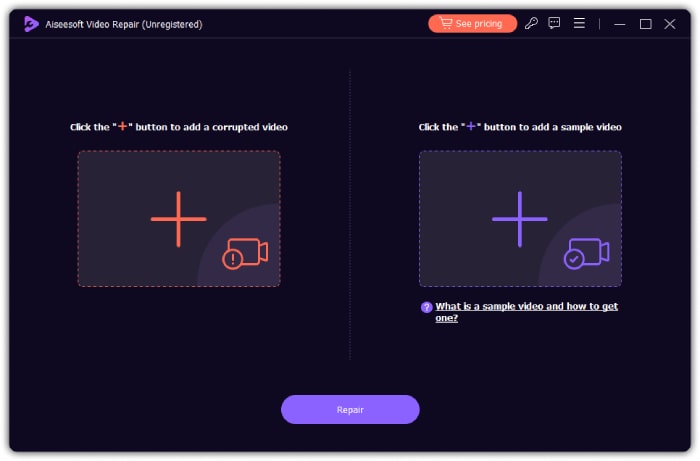
2 단계. 그 후 다음을 클릭하십시오. 수리하다 단추.
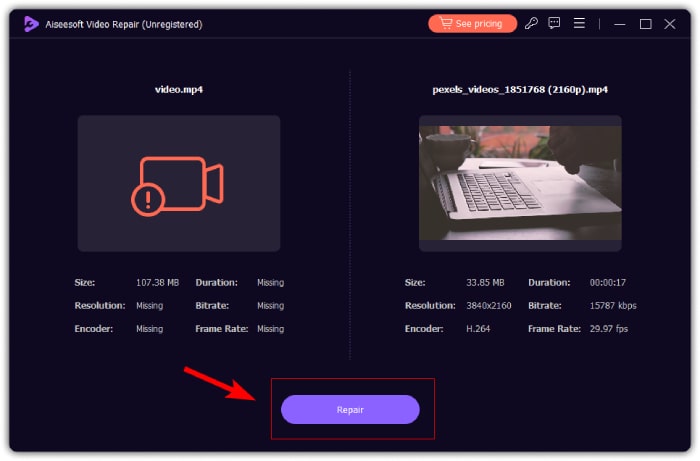
3 단계. 그런 다음 다른 비디오를 저장, 미리보기 또는 복구할지 결정하십시오.
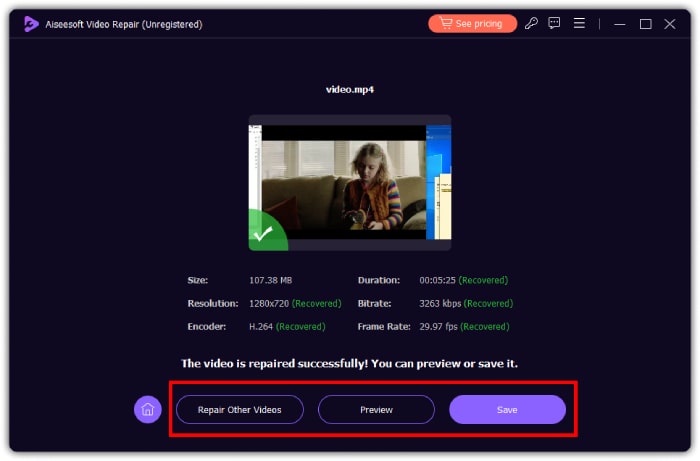
3. YouTube 새로 고침
브라우저를 사용하든 YouTube용 모바일 앱을 사용하든 관계없이 앱을 새로 고치거나 다시 로드하면 차이가 생길 것입니다. 브라우저를 사용하는 경우 대부분의 컴퓨터 화면 오른쪽 상단에 표시되는 새로 고침 버튼을 클릭해야 합니다. 이렇게 하면 YouTube를 처음부터 다시 로드할 수 있습니다.
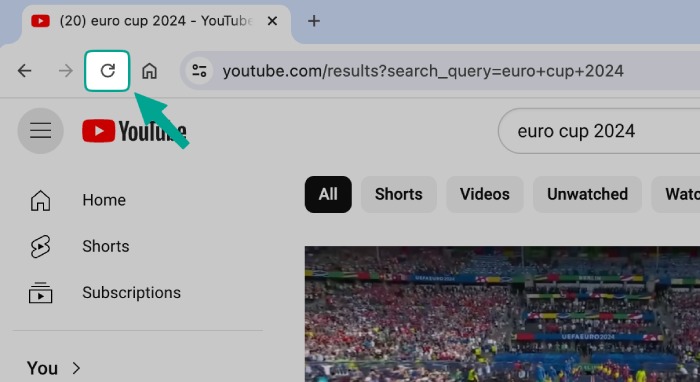
방법 4. 모뎀 테스트 인터넷 속도 재설정
기술자가 수행할 수 있는 초기 문제 해결 작업 중 하나는 WiFi 연결이나 모뎀을 재설정하는 것입니다. 그런 다음 Ookla의 Speedtest와 같은 도구를 사용하여 인터넷 속도를 테스트하세요. YouTube에서 최적의 스트리밍을 얻으려면 SD 비디오의 경우 최소 3.0Mbps, HD 비디오의 경우 5.0Mbps 연결이 필요합니다.
3부. YouTube 동영상 충돌에 대한 FAQ
YouTube 충돌을 어떻게 해결하나요?
YouTube 충돌을 해결하려면 캐시를 지우고 브라우저를 업데이트하고 기기의 브라우저 확장 프로그램을 꺼야 합니다.
YouTube가 계속 일시중지된 이유는 무엇인가요?
인터넷 연결이 느리거나 브라우저에 문제가 있는 경우 YouTube는 계속 일시중지됩니다.
YouTube가 제한 모드인 이유는 무엇인가요?
제한 모드가 켜져 있기 때문일 것입니다. 이 기능을 끄려면 계정 설정으로 이동하여 제한 모드로 이동하여 해당 기능을 끄십시오.
결론
위에서 볼 수 있듯이 다양한 이유가 있을 수 있습니다. YouTube에서 동영상이 재생되지 않는 이유. 주요 요인 중 하나는 손상된 비디오, FVC 비디오 복구를 사용하여 효과적으로 수정할 수 있습니다.



 비디오 컨버터 궁극
비디오 컨버터 궁극 스크린 레코더
스크린 레코더



